Lähetuse kaart
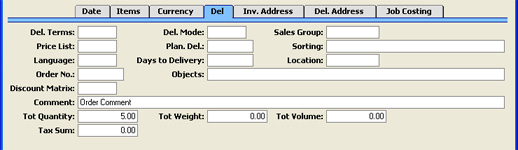
- Läh. ting.
- Ctrl-Enter
Lähetustingimuste seadistus, Müügi/Ostutellimuste moodul
- Sisestub vaikimisi Kliendilt (Müügi lähetustingimus)
- Määra Pakkumise Lähetustingimus. Seda välja kasutatakse rahvusvaheliste klientide puhul: näiteks Hind, Kindlustus, Prahiraha või Franko.
- Lähetustingimustele saad anda nimetused erinevates keeltes: Pakkumisega seotud dokumentidele trükitakse nimetus vastavalt Pakkumise keelekoodile(kirjeldatakse edaspidi).
- Läh. viis
- Ctrl-Enter
Lähetusviiside seadistus, Müügitellimuste moodul
- Sisestub vaikimisi Kliendilt (Müügi lähetusviis)
- Sisesta Pakkumise Lähetusviis. Võimalikud näited: Post või Kuller; võid ka märkida kullerteenuse osutaja nime, kes kauba kohale viib.
- Lähetusviisidele saad anda nimetused erinevates keeltes: Pakkumisega seotud dokumentidele trükitakse nimetus vastavalt Pakkumise keelekoodile (kirjeldatakse edaspidi).
- Müügigrupp
- Ctrl-Enter
Müügigruppide seadistus, Üldine moodul
- Sisestub vaikimisi Müügimehelt
- Müügigrupp võetakse Isikukaardilt, Müügimehe määramisel 'Kuupäeva ' kaardil. Kui kasutad Piiratud kasutuse moodulit, saad seda välja kasutades keelata kasutajal kõigi Pakkumiste nägemise aknas Pakkumised: Sirvi. Kasutaja võib näha ainult enda või oma Müügigrupi Pakkumisi.
- Piiratud kasutuse mooduli kohta loe palun lähemalt siit.
- Hinnakiri
- Ctrl-Enter
Hinnakirjade seadistus, Hindade moodul
- Sisestub vaikimisi Kliendilt, Kliendiklassilt, või Tasumistingimuselt
- Määra siin Hinnakiri, mille alusel võetakse Pakkumisele hinnad. Jälgi, et oled valinud õige Hinnakirja enne, kui Pakkumisele ridu lisad. Kui unustad seda teha, saad hindade ümberarvutamiseks kasutada Operatsioonide menüü funktsiooni 'Arvuta valuutahinnakirja artiklid ümber'.
- Kui Pakkumisele lisatakse Artikkel, otsib HansaWorld Enterprise kas Hindade registrist või Kogusehinnaalanduste registrist sellele Artikli ja Hinnakirja kombinatsioonile vastavat kaarti ning võtab sealt Ühikuhinna. Kui on määratud allahindlusega Hinnakiri, kasutatakse Hindade registrit. Kui sobivat Hinna või Kogusehinnaalanduse kaarti ei leita, võetakse Ühikuhind Artiklikaardilt.
- Kui määratud Hinnakirjas on hinnad koos käibemaksuga, on ka Ühikuhinnad ja Summad kõigil Pakkumise ridadel koos käibemaksuga.
- Uue Pakkumise koostamisel otsib HansaWorld Enterprise kõigepealt võimalikku Hinnakirja Kliendikaardilt. Kui seal ei ole Hinnakirja määratud, kasutatakse Kliendiklassile määratud Hinnakirja. Kui ka seal Hinnakirja määratud ei ole või ei kuulu Klient ühtegi Kliendiklassi, vaatab HansaWorld Enterprise Kliendile määratud Tasumistingimuse kaarti. Kui Tasumistingimust hiljem ainult sellel Pakkumisel muudetakse, muutub Hinnakiri vaid juhul, kui see väli on tühi.
- Mitmekasutaja programmis saab Kasutajagruppidega teatud kasutajatel keelata Pakkumisel Hinnakirja muuta.
- Plan. lähetus
- Ctrl-Enter
Vali kuupäev
- Selle välja formaat määratakse Planeeritud lähetuse seadistuses. Võimalikud variandid on: Vabalt sisestatav tekst, Kuupäev, Nädalanumber või Aasta ja nädala number (4 sümbolit).
- Seda välja kasuta, kui on vaja määrata kindel lähetamise kuupäev. Kui lähetuspäev arvutatakse välja päevade arvuga Tellimuse kuupäevast, kasuta välja Päevi lähetuseni (vt allpool).
- Sort. indeks
- Sisestub vaikimisi
Kliendi Sorteerimisindeks
- Siin näed Kliendi Sorteerimisindeksit (postiindeksit või Sinu määratud suunakoodi). Kui antud Pakkumisest koostatakse Tellimus, saad tellida Järjestatud tellimuste nimekirja aruande, milles esitatakse nimekiri teatud Planeeritud lähetuspäevaga Tellimustest, mis on reastatud Sorteerimisindeksi järgi. Sellest aruandest on abi kaupa kohaletoimetavatel autojuhtidel.
- Keel
- Ctrl-Enter
Keelte seadistus, Üldine moodul
- Sisestub vaikimisi Kliendilt
- Keel, mida selle Kliendi puhul kasutatakse. Keelekoodiga määratakse, milliseid tekste erinevatest registritest ja seadistustest kasutatakse. Nt Artikli nimetus, Tasumistingimuse ja Tasumisviisi kirjeldus, dokumendimallide valik jne. Jäta väli tühjaks, kui soovid kasutada baaskeelt.
- Samuti saad Keele abil määrata Pakkumise väljatrükil kasutatava Dokumendimalli ning printeri. Dokumendi võib printimise asemel ka faksida. Tee vastavad seadistused Pakkumise dokumendi kirjeldusaknas, mille kohta loe lähemalt siit. Enne Pakkumise välja trükkimist saab Keelt muuta.
- Päevi lähetuseni
- Seda välja saad kasutada Lähetuste korraldamiseks, kui Pakkumistest koostatakse Tellimused. Kui Pakkumise Planeeritud lähetuse kuupäeva väli on tühi, võid Tellimuse Planeeritud lähetuse päevaks määrata teatud arv päevi arvates Tellimuse kuupäevast. Sisesta see päevade arv siia.
- Selle funktsiooni kasutamiseks peab Planeeritud lähetuse seadistus (Müügitellimuste moodulis) olema kuupäeva formaadis.
- Ladu
- Ctrl-Enter
Ladude seadistus, Laomoodul
- Sisestub vaikimisi Tellimustele, Lähetustele
- Kui on teada, millisest Laost antud Pakkumisel olev kaup lähetatakse, märgi see Ladu siia.
- Kui Laoseadistustes on määratud Põhiladu ning antud väli on tühi, lähetatakse kaup Põhilaost. Sama seadistuse valik Nõua ladu selle välja kohta ei kehti. Kui see valik on märgitud, ei pea Sa siin Ladu määrama, kuid pead seda tegema Pakkumisest koostatud Lähetustel.
- Vaikimisi sisestub Ladu hetkekasutaja Isikukaardi 'Preemia' kaardilt.
- Aknas 'Artikli laoseis' esitatakse Artikli kogused siin määratud Laos.
- Tell nr.
- Kui Pakkumisest koostatakse Operatsioonide menüü käsklusega 'Koosta tellimus' Müügitellimus, näidatakse siin selle Tellimuse number. Kui on koostatud mitu Tellimust, näed siin viimase Tellimuse numbrit. Tellimuse numbriga Pakkumisi ei näidata Lahtiste pakkumiste aruandes, isegi juhul, kui nende hetkeseis on Lahtine.
- Objektid
- Ctrl-Enter
Objektide register, Finants/Üldine moodul
- Sisestub vaikimisi Kliendilt
- Pakkumisele saad määrata kuni 20 komadega eraldatud Objekti. Objektidega võid tähistada erinevaid osakondi, kulukohti või tootetüüpe. See võimaldab tellida väga paindlikku ja üksikasjalikku finantsaruandlust.
- Pakkumistest koostatud Arvete Finantskannetel kantakse siin määratud Objektid Müügikonto(de) kreeditkonteeringule, Kulukonto deebetkonteeringule (kui kasutad kuluarvestust) ning Müügivõla konto deebetkonteeringule (kui seadistuses Lausendamine M/R) on märgitud valik Objekt müügivõlgadele).
- Vaikimisi sisestuvad siia Kliendile määratud Objektid ning Kliendi Müügimehe või hetkekasutaja Isikukaardil näidatud Objektid.
- Hinnaal. maatr.
- Sisestub vaikimisi
Kliendilt või Kliendiklassilt
- Kui Pakkumisele on määratud Hinnaalandusmaatriks, näidatakse see siin. Seda välja muuta ei saa. Hinnaalandusmaatrikseid kasutatakse koguseliste hinnaalanduste puhul.
- Kommentaar
- Sisestub vaikimisi
Kliendilt
- Sisesta Pakkumisele kommentaar. Vaikimisi sisestub Tellimuse kommentaar Kliendikaardilt.
- Kogus kokku
- Siin näed Pakkumisel olevate Artiklite kogust kokku. Kui see number on mingil põhjusel vale, kasuta selle ümberarvutamiseks Operatsioonide menüü funktsiooni 'Arvuta kaal ja maht ümber'.
- Kaal kokku
- Sisestub vaikimisi
Artiklitelt
- ellel väljal on Artiklite koguse ja kaalu alusel arvutatud summa. Kui ühe Artikli kaalu muudetakse või on see number mingil muul põhjusel vale, kasuta selle ümberarvutamiseks Operatsioonide menüü funktsiooni 'Arvuta kaal ja maht ümber'.
- Maht kokku
- Sisestub vaikimisi
Artiklitelt
- Sellel väljal on Artiklite koguse ja mahu alusel arvutatud summa. Kui ühe Artikli mahtu muudetakse või on see number mingil muul põhjusel vale, kasuta selle ümberarvutamiseks Operatsioonide menüü funktsiooni 'Arvuta kaal ja maht ümber'.
- Maksu summa
- Finantsi Käibemaksukoodide seadistuses KM-koodide kirjeldamisel saab määrata erinevaid lisamakse, nagu näiteks keskkonnamaks. Kui Pakkumise ridadele on antud selline lisamaksuga KM-kood, näed siin seda maksusummat. Lisamaksu summa arvutakse ridade lisamisel ümber. Kui Pakkumisest on lõpuks koostatud Arve, näed seda summat Arve jaluses Lisamaksu väljal.
|